ubuntu双系统 卸载+重装(ubuntu20.04) |
您所在的位置:网站首页 › 保留原文件重装系统 › ubuntu双系统 卸载+重装(ubuntu20.04) |
ubuntu双系统 卸载+重装(ubuntu20.04)
|
背景
平时在使用ubuntu进行开发时,不小心搞乱了原来ubuntu系统的环境,于是决定将原来的系统彻底卸载并重装,在这里把卸载重装中遇到的坑记录一下,供大家参考。 这里重装的版本是ubuntu20.04。 彻底卸载原系统 1.重新分配磁盘我是双系统,首先需要在windows系统上删除ubuntu系统所使用的磁盘。右键“此电脑”,点击“管理”,在左边选择“磁盘管理”,进入以下界面。 确定ubuntu系统使用的磁盘分区,将其完全删除。确定方法:排除法,排除win系统所使用的CDEF等分区,再排除有重要特殊功能的分区,比如启动(EFI)分区、保留分区和恢复分区等,这些分区一定不能误删除,会导致系统崩溃!!排除后剩下的就是ubuntu系统所使用的分区,选中分区右键的删除卷,删除后磁盘会自动回到未分配的状态。删除完毕后ubuntu就完全从电脑中卸载了。 比如图中我的磁盘状态是已安装完ubuntu的状态,磁盘分区11,12,13就是当时分配给ubuntu系统的分区,将其删除即可。删除后的空闲空间刚好可以用来留给将要安装的系统使用,无需重新再分配。 2.更改EFI设置电脑开机时首先进入的那个选择操作系统的界面是EFI界面,因此我们还需要更改EFI的设置,在EFI中删除ubuntu的启动选择项。这里参考了教程: https://blog.csdn.net/qq_42257666/article/details/120721561 中的“3、删除开机启动引导项”的做法,这里不再赘述。完成后,重启系统时看到之前的系统选择界面没有了,说明双系统中的ubuntu卸载成功。 安装新系统这里安装的是ubuntu20.04系统,通过u盘系统盘进行安装。 1.制作u盘系统盘首先准备一个至少4G大的u盘,使用Rufus软件制作系统盘。Rufus是一个轻量的系统盘制作工具,下载地址: 链接: https://pan.baidu.com/s/12R5EMa1fwNOGp8iDsnuQSw 提取码:16t6 下载后打开,界面如下: u盘制作完成后不要拔出,重启电脑,开机时进入Bios设置为U盘启动,选择刚才做好的u盘,开始安装ubuntu20。bios的进入不同机型不同,通常是F1,F2或者F12,可百度查看自己机型的bios进入方法。 ubuntu的安装过程按照系统引导即可完成,这里可参考: https://blog.csdn.net/hwh295/article/details/113409389 其中需要注意的就是分区。分区主要需要分/ /boot /home 和 swap四个区,/相当于windows的C盘,/home相当于windows的DEF盘,建议将/和/home对半分。 安装完成后选择立即重启,重启后进入开机界面,电脑会有英文提示拔出u盘后重启,这时需要及时拔出u盘再重启,我在安装时曾遇到未及时拔出u盘,导致Ubuntu系统启动后黑屏的现象,只能再次重装。 再次重启后,即可进入系统,安装完成。 |
【本文地址】
今日新闻 |
推荐新闻 |
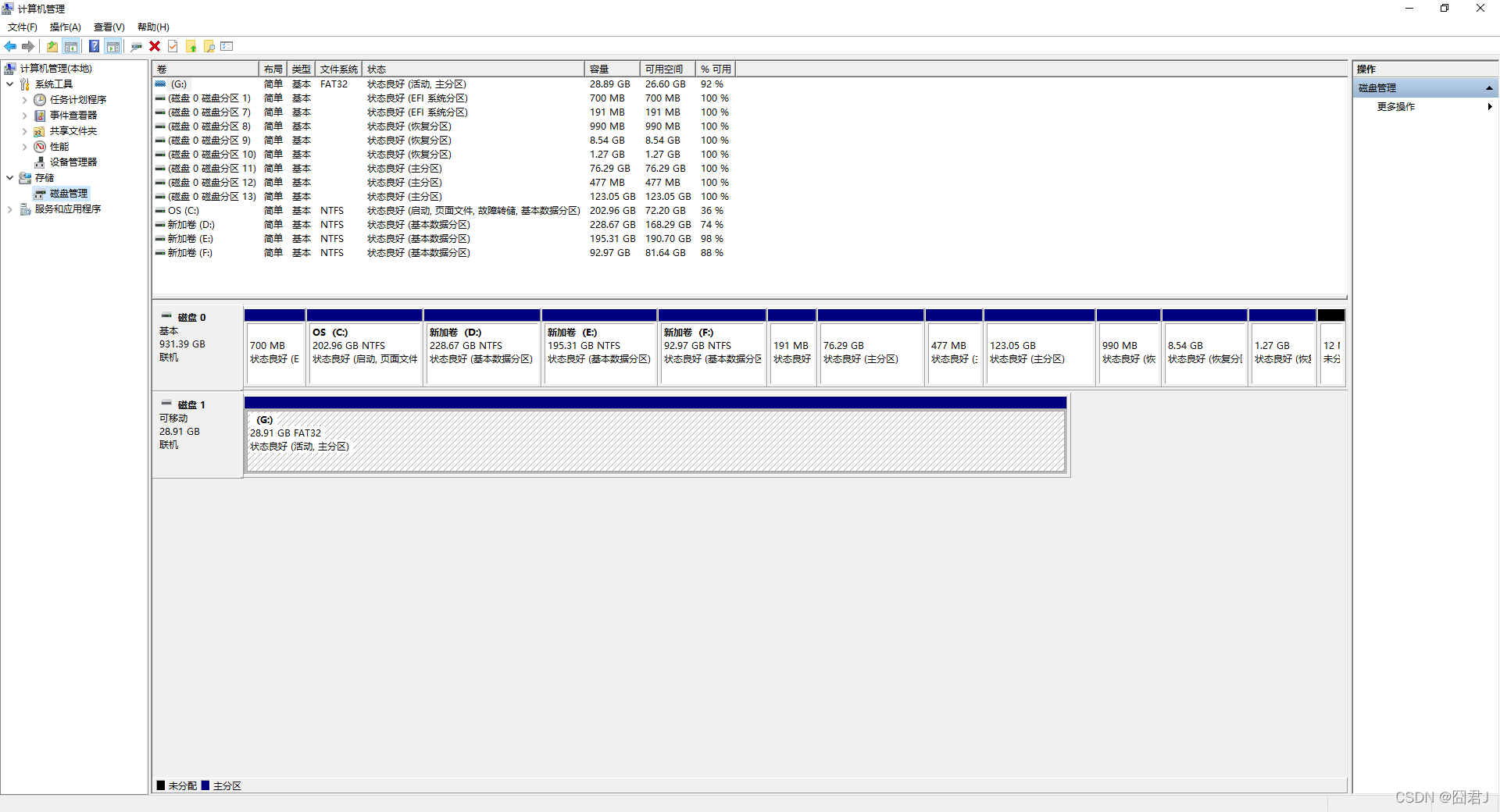
 插入u盘,设备选择自己的u盘,镜像文件选择ubuntu20.04系统的ISO光盘镜像文件,这个可以到ubuntu官网进行下载,下载地址: https://ubuntu.com/download/desktop 其他选项基本都是默认,点击开始制作后会格式化u盘,等待制作完成。
插入u盘,设备选择自己的u盘,镜像文件选择ubuntu20.04系统的ISO光盘镜像文件,这个可以到ubuntu官网进行下载,下载地址: https://ubuntu.com/download/desktop 其他选项基本都是默认,点击开始制作后会格式化u盘,等待制作完成。